Налаштування проксі для різних сайтів у програмі Proxifier
Програма Proxifier призначена для того, щоб допомогти вам під'єднати проксі-сервери до ПЗ з виходом у мережу, яке за замовчуванням на це не розраховане. З її допомогою вам відкриються нові можливості для анонімної та безпечної роботи в інтернеті. Інтерфейс програми оформлений англійською мовою, тому у російськомовних користувачів часто виникають питання щодо налаштування проксі в Proxifier. Нижче ми детально розповімо про роботу в програмі.
Налаштування проксі в Proxifier
Для налаштування проксі-сервера в Proxifier для певної програми дотримуйтесь інструкцій нижче:
- Натисніть на розділ "Profile" і перейдіть у "Proxy Servers...".
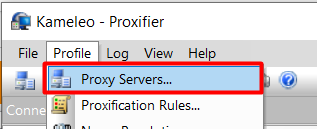
- Натисніть кнопку "Add".
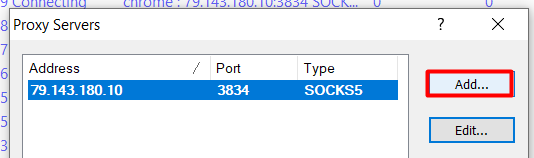
- Введіть IP-адресу і порт вашого проксі-сервера.
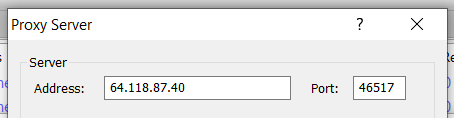
- Виберіть протокол вашого проксі-сервера.
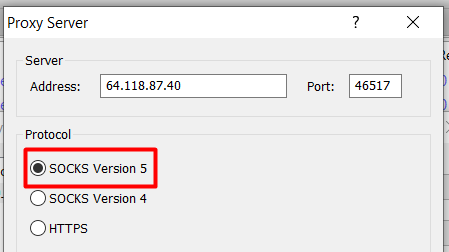
- Поставте галочку біля параметра "Enable" і введіть дані для доступу до вашого проксі-сервера. Якщо авторизація в ньому не передбачена, тоді пропустіть цей крок.
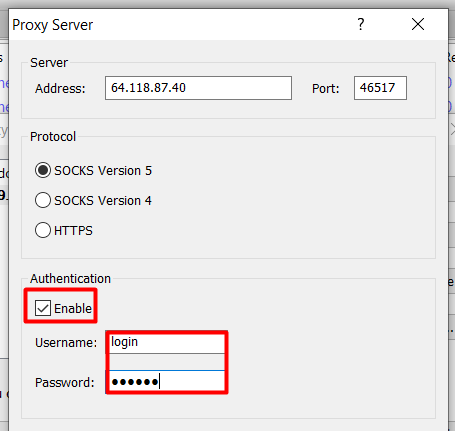
- Натисніть "Check", щоб протестувати проксі.
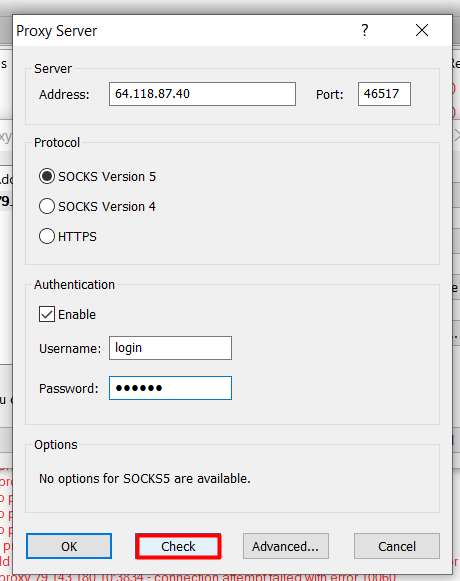
- Якщо з'явиться червоний напис, то це означає, що Proxifier не працює належним чином через проксі. Спробуйте перевірити правильність введення даних проксі-сервера. За необхідності, замініть проксі.
Якщо з'явиться зелений напис "Proxy is ready to work with Proxifier", тоді проксі-сервер працює, тому можна натиснути на "ОК".
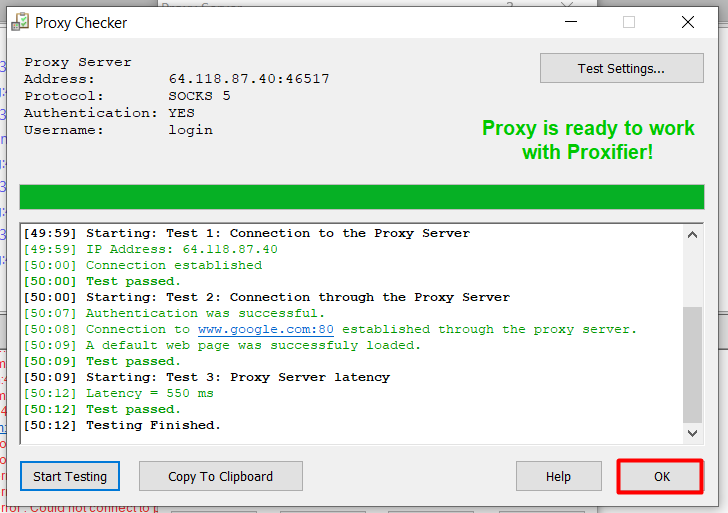
- Натисніть ще раз кнопку "ОК".
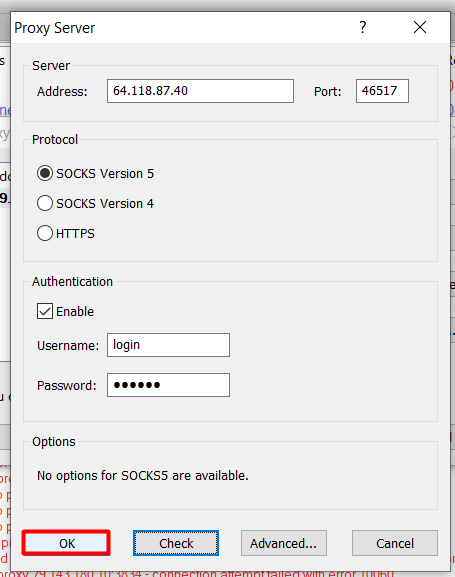
- Закрийте ще одне відкрите вікно натисканням на "ОК". На цьому етапі проксі налаштовано для всього трафіку. Щоб задати налаштування проксі тільки для конкретної програми, дотримуйтесь подальшої інструкції.
- Зайдіть знову в розділ "Profile" і натисніть на вкладку "Proxification Rules...".
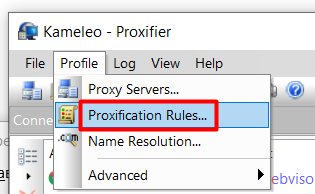
- У вас відкриється віконце, в якому потрібно натиснути "Add".
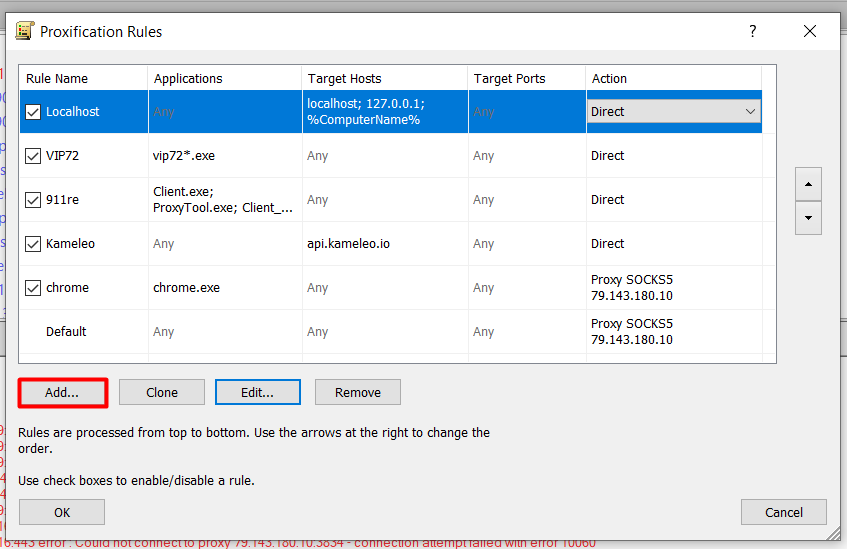
- Напишіть ім'я програми.
- Вкажіть файл запуску потрібного браузера або іншої програми, натиснувши кнопку "Browse". У цьому випадку розглядаємо налаштування проксі в Google Chrome.
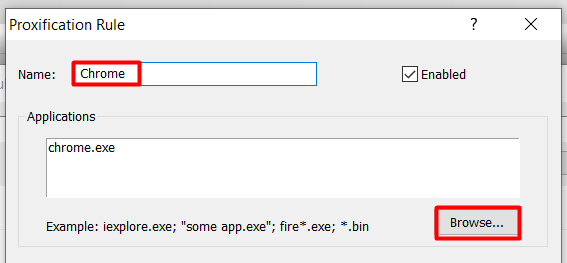
- У полі "Action" виберіть доданий вами раніше проксі-сервер і натисніть "ОК".
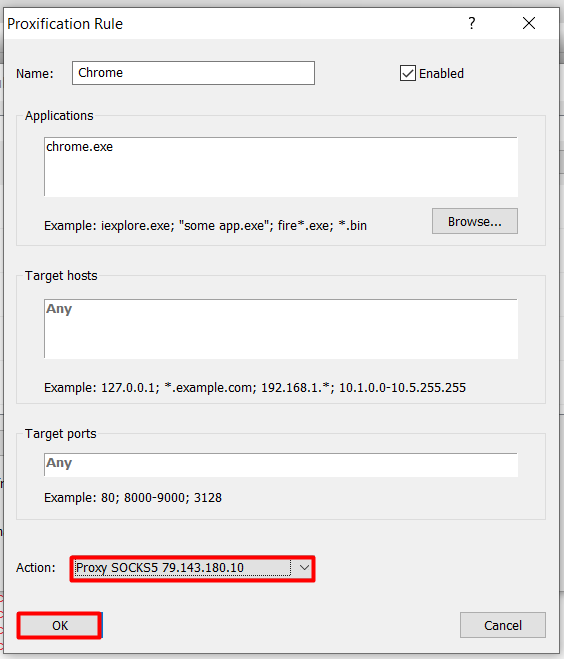
- Закрийте інші вікна і спробуйте зайти через додану програму на будь-який сайт для перевірки ip-адреси. Якщо він покаже не вашу дійсну ip-адресу і порт, а доданого проксі, отже, налаштування пройшло успішно.
Якщо ні, значить потрібно перевірити правильність введення даних або замінити проксі-сервер через його непрацездатність.
Отже, ми розібралися, як під'єднати проксі в Proxifier для всіх мережевих підключень, а також як налаштувати сервер для окремих програм або сайтів. Як бачите, це нескладний процес, який можна виконати за кілька хвилин.
